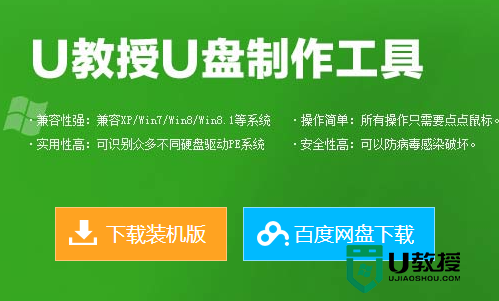风林火山系统安装步骤是什么|风林火山win7系统怎么安装
安装须知:
1、风林火山系统可以硬盘解压安装,也可以用U盘安装
2、硬盘安装仅适用当前有系统且系统可以正常使用的电脑,否则需要光盘或U盘安装
4、如果是预装win8/win10机型,不建议直接从硬盘安装系统,要用U盘安装
相关教程:
安装准备:
1、系统iso镜像下载:风林火山ghost win7 64位快速装机版V2017
2、解压工具:WinRAR或好压等等
方法一、U盘安装方法:u盘装系统如何直接安装win7 iso文件
方法二、硬盘解压安装方法
1、将下载完的风林火山win7系统iso文件下载到C盘之外的分区,比如下载到F盘,右键使用WinRAR等工具解压到当前文件夹或指定文件夹,不能解压到C盘和桌面,否则无法安装;
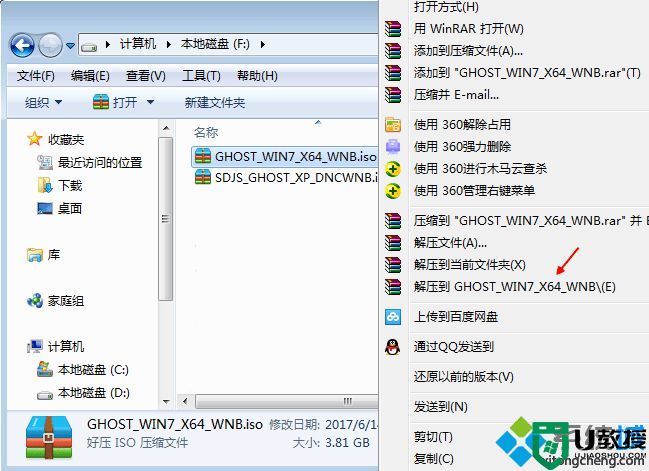
2、弹出对话框,执行风林火山win7系统iso压缩包解压过程,需要等待几分钟;
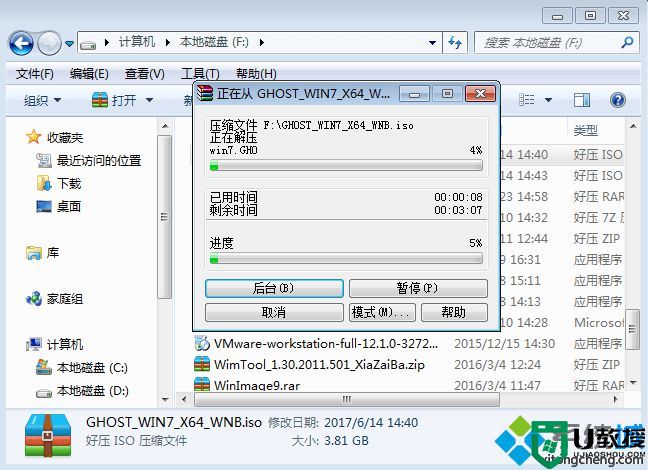
3、解压之后,我们打开安装目录,找到【安装系统.exe】程序;
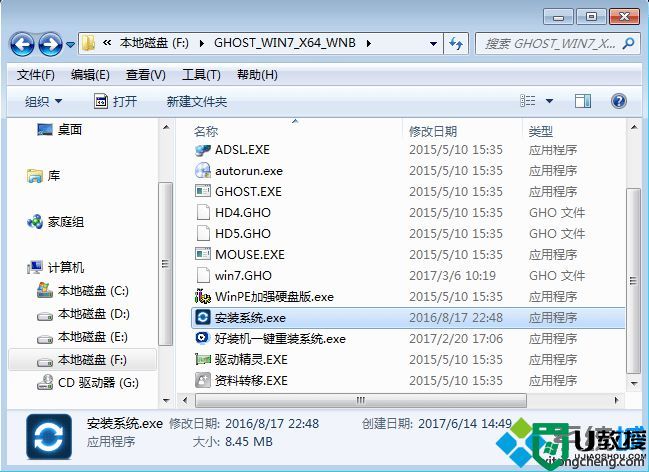
4、双击【安装系统.exe】打开这个安装界面,选择【还原系统】,映像文件路径选择win7.gho文件,勾选要安装的位置C盘,如果不是显示C盘,要根据卷标或容量来判断C盘,再勾选【执行完成后重启】,最后点击【执行】;
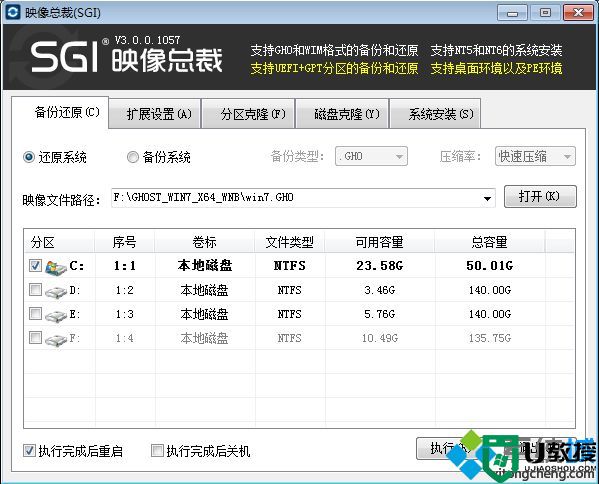
5、弹出提示框,提示映像文件即将还原到分区C,点击确定继续;
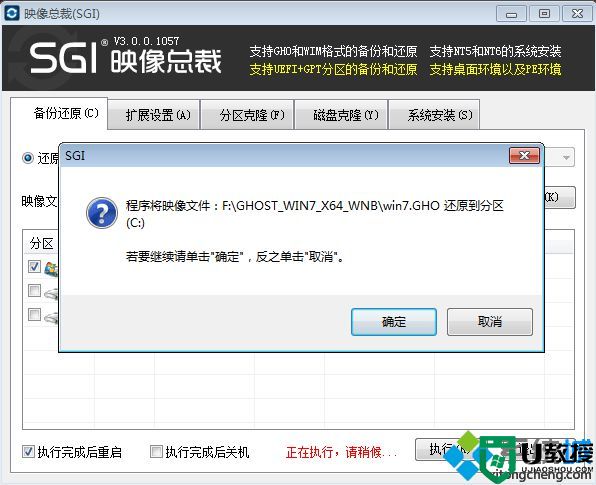
6、这时候电脑会重启,进入到这个界面,默认选择SysCeo Recovery项启动;

7、启动进入这个界面,执行C盘格式化以及风林火山win7系统安装到C盘的部署过程,需要等待3-5分钟;
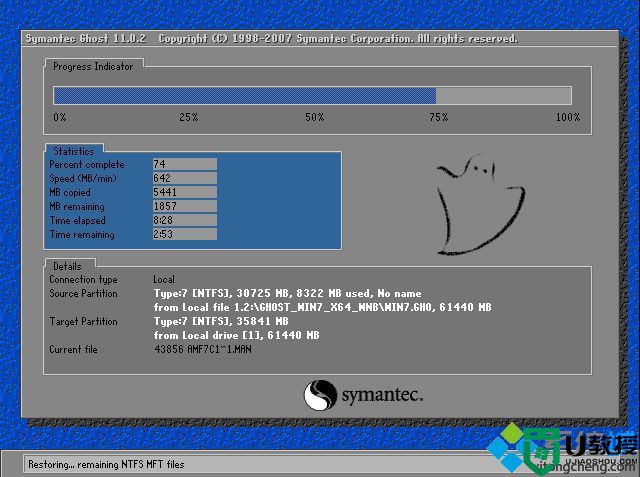
8、上述执行完成后会自动重启,进入这个界面,执行风林火山win7系统驱动安装和配置过程;

9、整个安装过程5-10分钟,最后启动进入全新系统桌面,风林火山win7系统就安装完成了。

风林火山win7系统安装步骤就是这样了,硬盘解压安装是最简单的,如果无法从硬盘安装,就要用U盘安装。